Opmerking: De taak van dit artikel is volbracht, het wordt binnenkort teruggetrokken. We verwijderen bij ons bekende koppelingen om te voorkomen dat er problemen ontstaan in de trant van 'Pagina niet gevonden'. Als u koppelingen naar deze links hebt gemaakt, kunt u deze verwijderen. Zo zorgen we samen voor een verbonden internet.
Belangrijk: Vanaf 2018 is de newsfeed-functie niet beschikbaar voor nieuwe Microsoft 365 tenants. Op dat moment wordt de bedrijfs feed ook ingesteld op alleen-lezen voor bestaande tenants. Voor nieuws oplossingen is het raadzaam Team Nieuws, Communicatiesitesen/of Yammerte gebruiken.
Teamsites en andere soorten sites in SharePoint hebben een SharePoint-nieuwsfeed; deze lijkt veel op een openbare blog of een microblog. U kunt de nieuwsfeed in SharePoint gebruiken om een gesprek met personen te starten en op de hoogte te blijven van items die anderen publiceren of deze items delen.
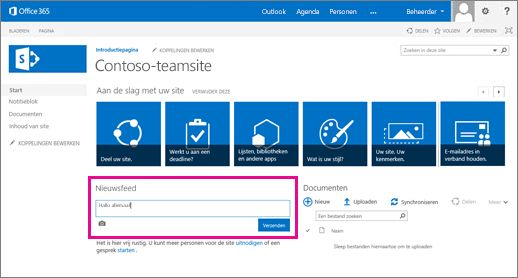
Opmerking: Mogelijk zijn bepaalde functies die in dit artikel worden beschreven aangepast of beperkt door uw organisatie.
Aan de slag met de nieuwsfeed in SharePoint
De beste manier om te beginnen is om een bericht te plaatsen. Voer in het vak Een gesprek starten een bericht, zoals een korte notitie of een snelle groet aan uw team, in. Plaats iets nieuws of interessants of iets waarover u wilt chatten met uw teamleden. Of u nu koppelingen, video's of foto's wilt toevoegen: alles kan! (Zie Items toevoegen aan een newsfeedbericht). U moet twee zaken in gedachten houden ten aanzien van tags en vermeldingen:
-
Als u een tag toevoegt aan een bericht, ontvangen siteleden alleen een update over die tag in hun nieuwsfeed wanneer ze de teamsite volgen.
-
U kunt iemand vermelden die geen lid van de teamsite is. Deze persoon ontvangt dan een e-mailbericht met de tekst van het bericht waarin hij of zij is genoemd, plus een koppeling om het volledige gesprek te bekijken. Als de persoon op deze koppeling klikt, verschijnt er een bericht met het verzoek om aan de sitebeheerder toegang te vragen tot de teamsite. De sitebeheerder is meestal de persoon die de site heeft gemaakt.
Wilt u meer informatie?
|
Ga naar |
Handeling |
|
Bekijk een video over hoe de nieuwsfeed in SharePoint werkt op een teamsite |
|
|
Download de handleiding 'Aan de slag' |
|
|
Ontdek hoe u koppelingen aan websites kunt toevoegen, video's insluiten, verwijzen naar een SharePoint-document of vermeldingen, tags en afbeeldingen in een bericht opnemen |
Zie ook
SharePoint Enterprise Social Experience-Yammer en nieuwsfeed










